Raccogliere firme in modo semplice con Wondershare PDFelement eSign
2025-08-19 20:01:24 • Pubblicato in: Soluzione PDF - Sicurezza e Firma • Soluzioni comprovate
Nel mondo aziendale, gli accordi e i contratti sono fondamentali. È necessario che i vostri partner firmino un documento come prova legale che accettano le condizioni da voi descritte. Un tempo era laborioso, soprattutto quando erano coinvolte più parti. L'accordo deve essere inviato a ciascun firmatario separatamente o deve essere fissato un incontro. Oggi gli strumenti informatici hanno reso tutto più semplice. Ad esempio, Wondershare PDFelement dispone di una funzione eSign che consente di raccogliere firme in modo rapido.
Non è necessario che i firmatari siano fisicamente presenti per firmare. È possibile ottenere le loro firme in remoto, purché abbiano accesso a un dispositivo elettronico.

- Parte 1. Il modo tradizionale di raccogliere le firme
- Parte 2. Utilizzando Wondershare PDFelement, Raccogliere le firme
Parte 1. The Traditional Way of Collecting Signatures
Il metodo tradizionale di raccolta delle firme si basa su documenti cartacei. È necessario fissare un incontro per discutere i termini. È possibile firmare il contratto una volta che tutti hanno accettato le sue condizioni. Naturalmente, ciò richiede che tutti i partecipanti si trovino nella stessa stanza.
Fax e scanner hanno aperto altre possibilità. Non è più necessario essere nella stessa stanza. È possibile firmare il contratto una volta che tutti hanno accettato le sue condizioni. Dopo aver stampato il documento, i firmatari lo firmeranno, lo scansioneranno e lo restituiranno.
La situazione è ancora più complicata se ci sono più firmatari. Prima di inviare il documento firmato al firmatario successivo, è necessario attendere che il firmatario precedente lo invii a voi.
Come si può notare, non è pratico, conveniente o efficiente. Sono troppe le fasi e le variabili coinvolte. Inoltre, spreca materiali costosi come carta, inchiostro e tempo, oltre a tutto il resto.
Per fortuna, oggi abbiamo a disposizione una tecnologia più avanzata. Per facilitare la firma, è possibile utilizzare gli strumenti di eSign, applicazioni informatiche create appositamente per la raccolta delle firme.
Parte 2. Utilizzando Wondershare PDFelement, Raccogliere le firme
Wondershare PDFelement ha aiutato innumerevoli persone nella gestione dei documenti. E con il rinnovamento del suo strumento di eSign è migliorato ulteriormente. Con Wondershare PDFelement è possibile raccogliere firme da altri e firmare documenti utilizzando certificati digitali.
È possibile inviare documenti in batch a diversi destinatari utilizzando la funzione Request eSign di Wondershare PDFelement. È possibile assegnare i campi della firma a ogni persona per farle sapere dove firmare. I firmatari non attendono il proprio turno, poiché ricevono lo stesso documento.
Un altro aspetto che lo rende davvero conveniente è la sua disponibilità. I firmatari devono solo fare clic sul pulsante nell'avviso di posta elettronica per firmare i documenti da qualsiasi luogo e su qualsiasi dispositivo.
Una volta che i firmatari hanno approvato l'accordo, Wondershare PDFelement vi invierà una notifica. È inoltre possibile verificare il numero di persone che non hanno ancora firmato il contratto. Queste funzioni rendono le cose molto semplici.
Parte 2.1. Come utilizzare Wondershare PDFelement eSign per raccogliere le firme
Per sapere come chiedere la firma di qualcuno, guardate questo video.
Per inviare richieste di eSign utilizzando Wondershare PDFelement, seguite i seguenti passi:
- Aprire il documento che richiede le firme aprendo Wondershare PDFelement. Accedere alla scheda Protezione > selezionare Richiesta di eSign.

- Individuare l'area "Aggiungi destinatari" nella nuova finestra e inserire gli indirizzi e-mail dei firmatari.
- Supponiamo che dobbiate essere il primo firmatario. Selezionate la casella Inviami il primo". Altrimenti, selezionare la casella "Inviami l'ultimo".
- Inserire il messaggio nella casella Messaggio .
- È possibile regolare la frequenza dei promemoria nella sezione "Impostazioni". Inoltre, impostare l'ordine di firma. Poi, fare clic su Avanti.

- Per riposizionare i campi della firma desiderati, trascinarli in posizione. Tra i più importanti ci sono la Società, la Data e la Firma/iniziale.
- Fare clic su Invia.

Parte 2.2. Come posso controllare lo stato del contratto di Wondershare PDFelement?
Come già detto, è possibile monitorare lo stato dell'accordo. Con questa funzione, saprete a chi inviare un'e-mail di follow-up. Inoltre, vi permette di agire subito dopo che tutti hanno firmato l'accordo.
Ecco come verificare lo stato degli accordi.
- Aprire Wondershare PDFelement, accedere al proprio account e fare clic su Accordo.
- L'elenco degli accordi inviati per la firma è visibile all'utente. Sul lato destro della finestra si trova la colonna "Stato". Controllare l'etichetta. Se tutti hanno firmato il documento, la dicitura è "Completato". In caso contrario, verrà visualizzato un messaggio del tipo "0 / 3 completato". Il numero di firmatari complessivi e il numero di persone che hanno firmato il documento determinano i valori effettivi.
- Fare clic sul pulsante Aggiorna per aggiornare l'elenco.

Ricordate di controllare regolarmente anche le vostre e-mail. Riceverete notifiche via e-mail da Wondershare PDFelement ogni volta che un firmatario visualizza o firma il contratto.

Parte 2.3. Come firmare accordi utilizzando Wondershare PDFelement
Wondershare PDFelement semplifica la raccolta delle firme. Pertanto, non sarebbe sorprendente se anche i vostri partner lo utilizzassero come strumento di eSign. Cosa fare quando vi inviano una richiesta di firma elettronica? Follow these steps:
A. Utilizzare l'applicazione Wondershare PDFelement Desktop per firmare i documenti
- Aprire Wondershare PDFelement e fare clic su Accordo.
- Aprire il contratto che si deve firmare. Avrà l'etichetta "Aspettando me".

- Fare clic sull'etichetta Firma per essere indirizzati ai campi di firma assegnati.

- Fare clic sul campo della firma per firmare. Selezionare un metodo per la creazione della firma:
- Digita - digita la tua firma e applica uno stile e un colore di carattere.
- Disegnate - la vostra firma a mano utilizzando uno stilo o il mouse.
- Disegno - Creare una firma digitale importando un'immagine della propria firma.

- Fare clic su OK > Fare clic per firmare > Avanti.

B. Firmare i documenti utilizzando il collegamento e-mail
- Aprire la notifica e-mail e fare clic su Firma il documento.

- Per utilizzare i documenti e le firme elettroniche, fare clic sul pulsante Accetto l'EULA e la privacy". È possibile fare clic su EULA o Privacy per visualizzarli e leggerli. Fare clic su Continua per procedere.

- Individuare e fare clic sul campo Firma/iniziale.
- Gli utenti che si avvicinano per la prima volta devono prima creare una firma. Anche in questo caso, si può scrivere, disegnare o caricare un'immagine.

- Fare clic su Salva. Il documento reca la firma e viene conservato per un ulteriore utilizzo.
Parte 3. Come utilizzare Wondershare PDFelement Cloud per raccogliere firme online
Wondershare offre un ulteriore metodo per la raccolta delle firme. È possibile utilizzare Wondershare PDFelement Cloud. Ecco come usarlo:
- Utilizzate il vostro ID Wondershare per accedere a Wondershare PDFelement Cloud. Una volta effettuato l'accesso, fare clic su Firma > Inizia.
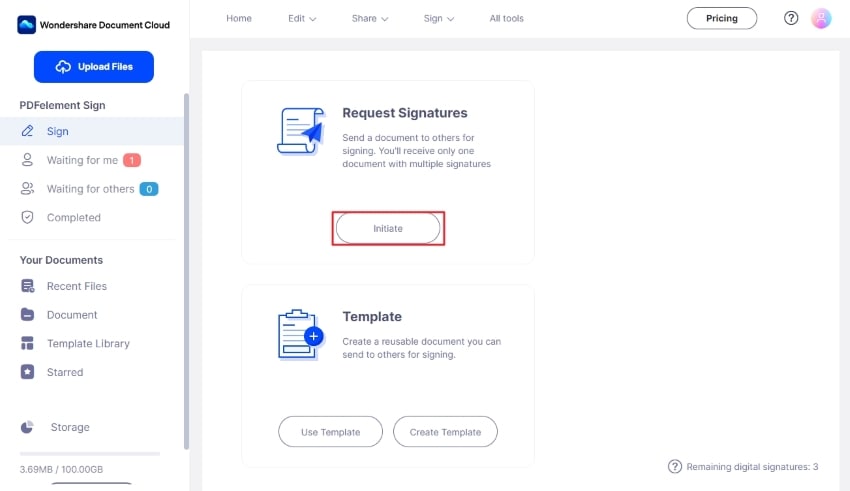
- Caricare il file che si desidera far firmare agli altri facendo clic su Aggiungi file o trascinando il file nella casella. Assicurarsi che Firma digitale sia selezionata, quindi fare clic su Avanti.
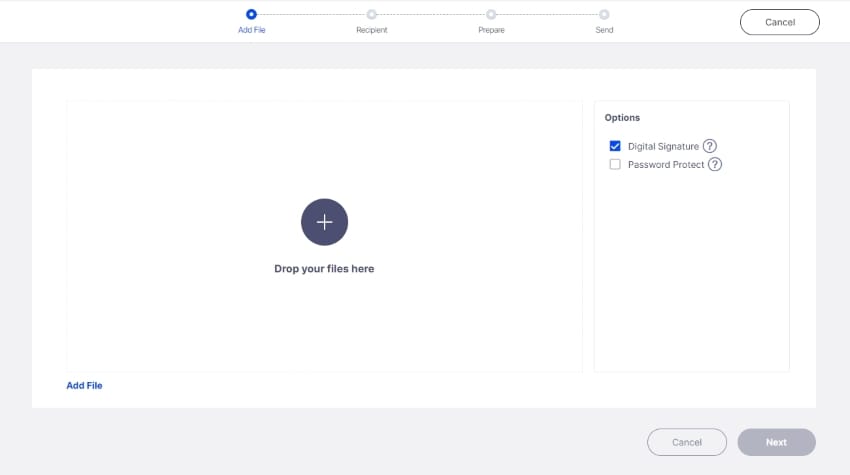
- È possibile selezionare o deselezionare la casella Devo firmare il documento per indicare se ci si sente obbligati a firmare il documento. Se necessario, selezionare tra Firma per primo >e Firma per ultimo.
- Aggiungere gli indirizzi e-mail dei firmatari. Fare clic su Avanti
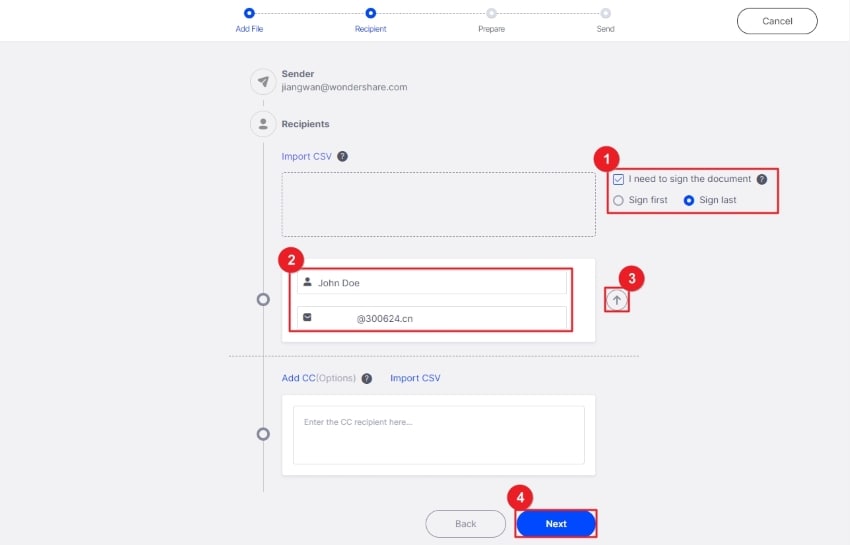
- Nel contratto, trascinare e rilasciare i campi per la firma e qualsiasi altro dato richiesto dal modulo. Una volta terminato, fare clic su Avanti.
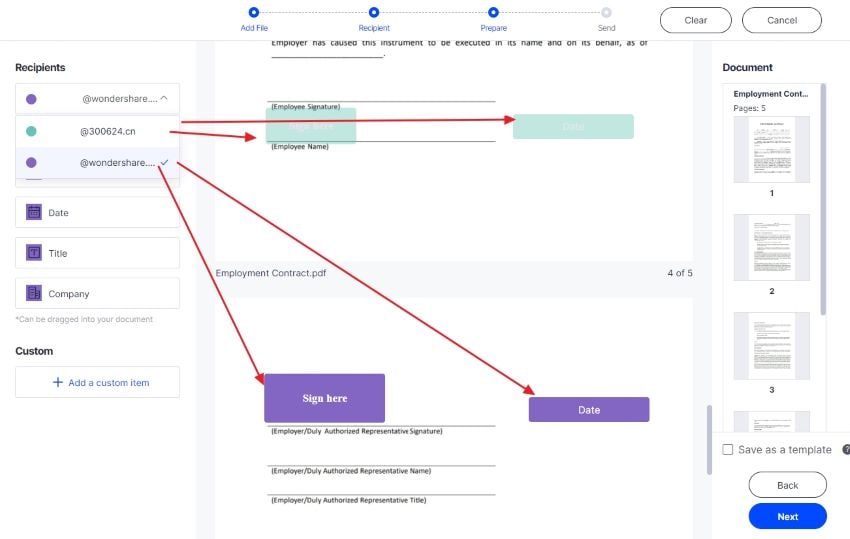
- Fare clic su Invia per inviare la richiesta di firma.
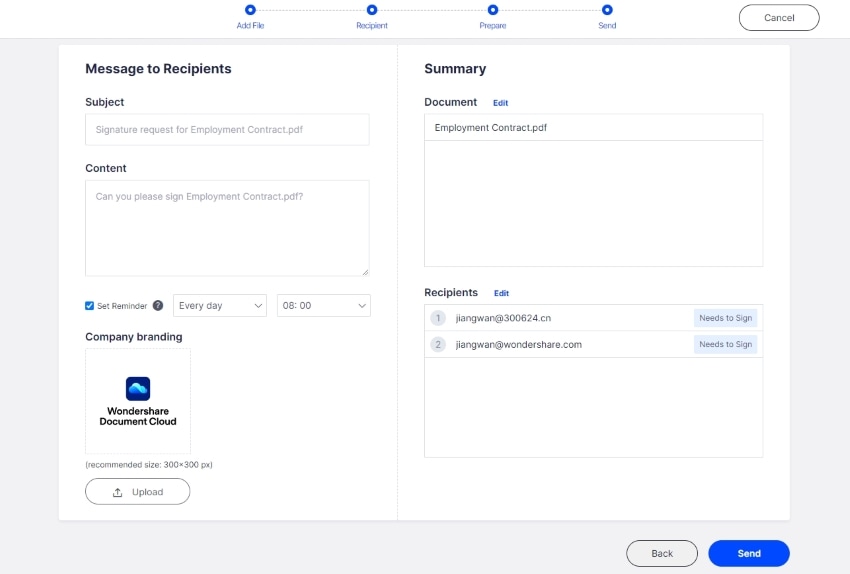
Conclusione
Wondershare PDFelement semplifica notevolmente il processo di raccolta delle firme. Un accordo può essere inviato a più destinatari contemporaneamente. Può essere firmato dai destinatari su qualsiasi dispositivo, ovunque. Inoltre, si riceve una notifica quando i firmatari accedono o modificano il documento. La cosa migliore è che non si ferma qui! È inoltre possibile firmare facilmente i contratti utilizzando Wondershare PDFelement. Tuttavia, è senza dubbio una delle tecnologie di eSign più potenti disponibili.
Download Gratis o Acquista PDFelement proprio adesso!
Download Gratis o Acquista PDFelement proprio adesso!
Acquista PDFelement proprio adesso!
Acquista PDFelement proprio adesso!



Salvatore Marin
staff Editor
Generalmente valutato4,5(105hanno partecipato)